Het assortiment full-frame systeemcamera's van Canon omvat de Canon EOS R en EOS RP. Maar zelfs Canon zelf zegt dat we kunnen verwachten dat het aantal EOS R-camera's het komende jaar zal groeien met professionele en geavanceerde amateurmodellen.
Een van de beste dingen die u met uw camera kunt doen, is de menu's en bedieningselementen aanpassen zodat deze beter werken voor uw behoeften. Dit zal ook uw workflow aanzienlijk versnellen, vooral op die momenten waarop u snel aanpassingen moet maken.
In deze korte zelfstudie laten we je zien hoe je de menu's en bedieningselementen op je Canon EOS R-camera kunt aanpassen, zodat je snel en efficiënt kunt werken.
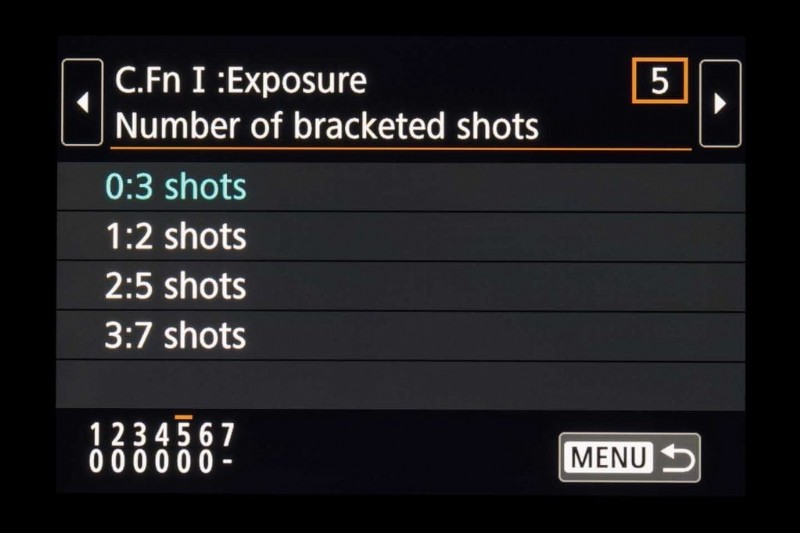
Aangepaste functies
Op het oranje tabblad in het EOS RP-menu kun je tal van instellingen en functies wijzigen. Deze zijn onderverdeeld in secties:Belichting, Autofocus en Bediening/Overige.
De eerste '0'-optie in een lijst met aangepaste functies is de standaardinstelling, maar u kunt een van de genoemde opties kiezen door de navigatietoetsen omhoog/omlaag te gebruiken en op de knop SET te drukken of door op het touchscreen te tikken.
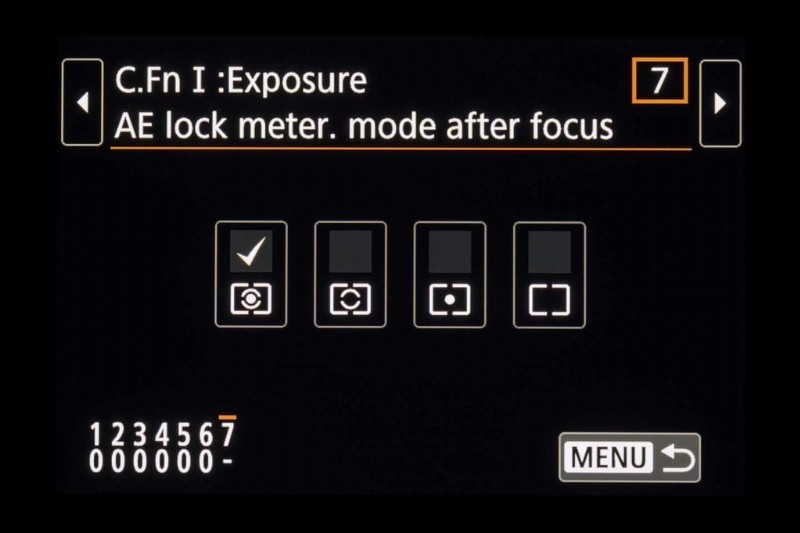
De geselecteerde optie wordt blauw gemarkeerd en de wijziging wordt ook aangegeven in het genummerde gedeelte linksonder in het scherm. Als er een '-' in plaats van een nummer in deze sectie staat, dan heeft die aangepaste functie meerdere opties om in te stellen.
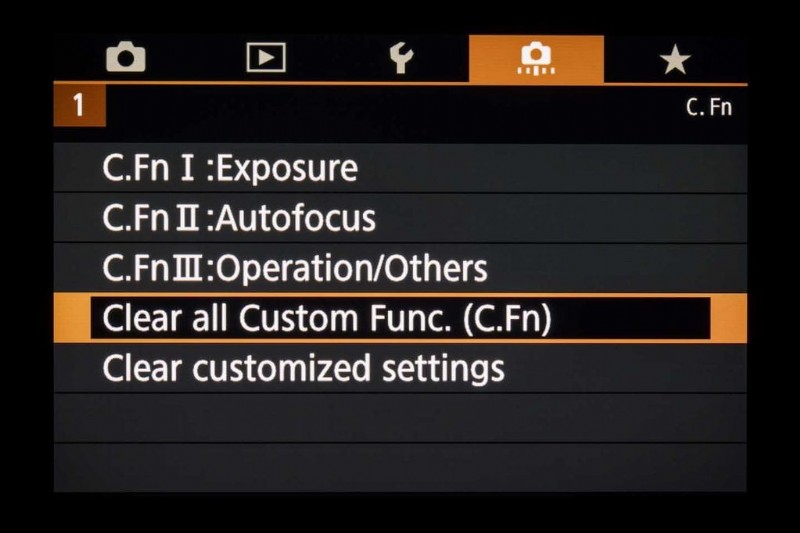
Aangepaste functies resetten
Er zijn twee opties voor het resetten van de aangepaste functies die u hebt aangepast - u vindt deze onderaan het hoofdmenu van de aangepaste functies:
• ‘Wis alle aangepaste func. (C.Fn)' wist alles behalve eventuele aangepaste instellingen voor knoppen en draaiknoppen
• 'Aangepaste instellingen wissen' reset alle aangepaste knoppen en kiesinstellingen
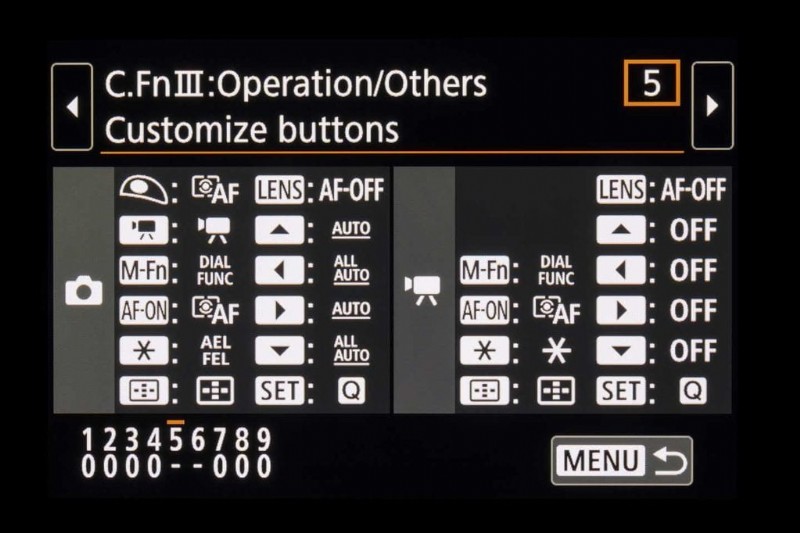
Aangepaste bedieningselementen
Bovenaan de lijst voor het aanpassen van de RF staat het aanpassen van de manier waarop de knoppen en draaiknoppen werken aan de manier waarop u graag fotografeert. U vindt deze verzameld in het gedeelte 'C.Fn III-bediening/overige' van het menu Persoonlijke functies. U kunt deze instellingen ook rechtstreeks openen via het Quick Control-scherm (rechts, net onder Flitsbelichtingscompensatie).
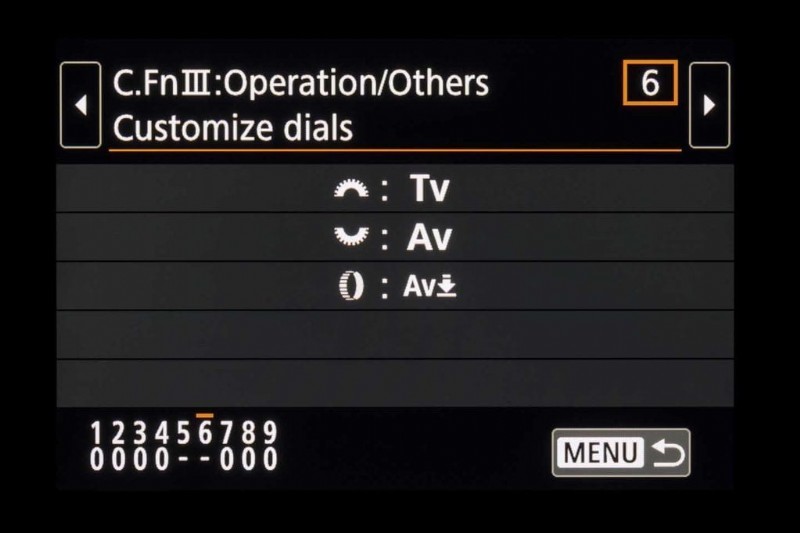
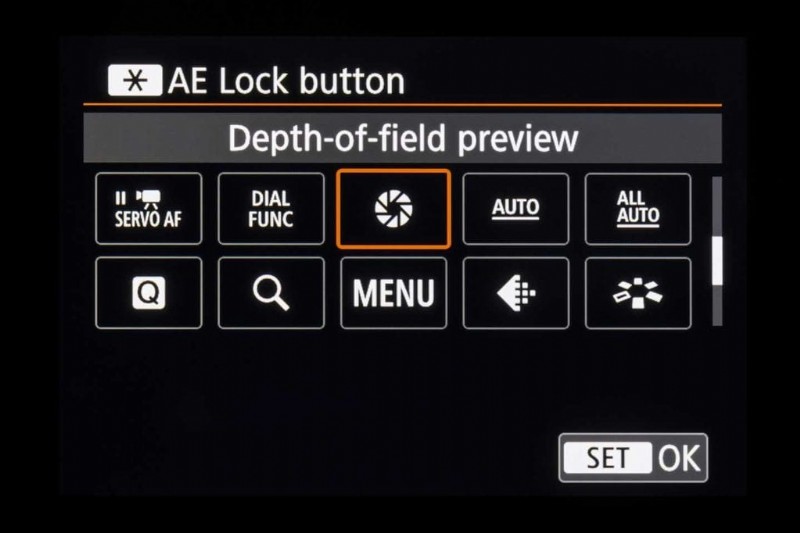
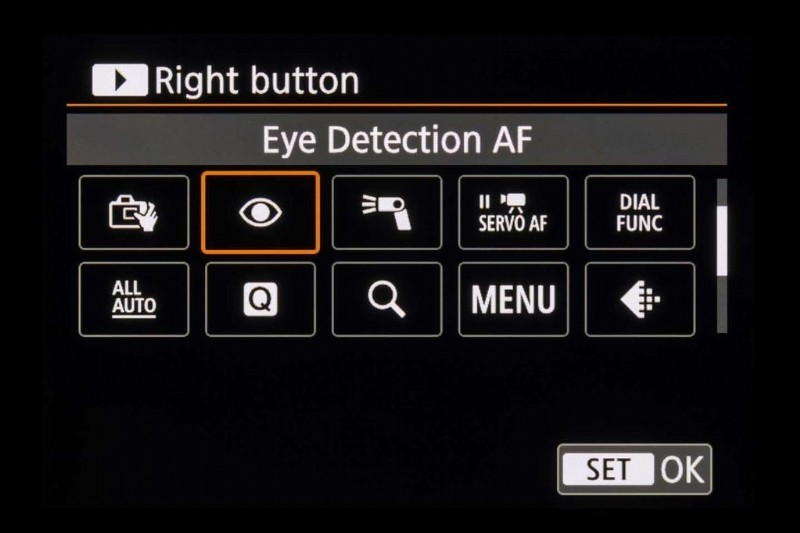
U kunt niet alleen de bedieningselementen laten verschuiven, maar u kunt ook enkele nieuwe functies aan de knoppen toewijzen. U kunt bijvoorbeeld scherptedieptevoorbeeld of oogdetectie-AF toewijzen aan knoppen die u niet vaak gebruikt.
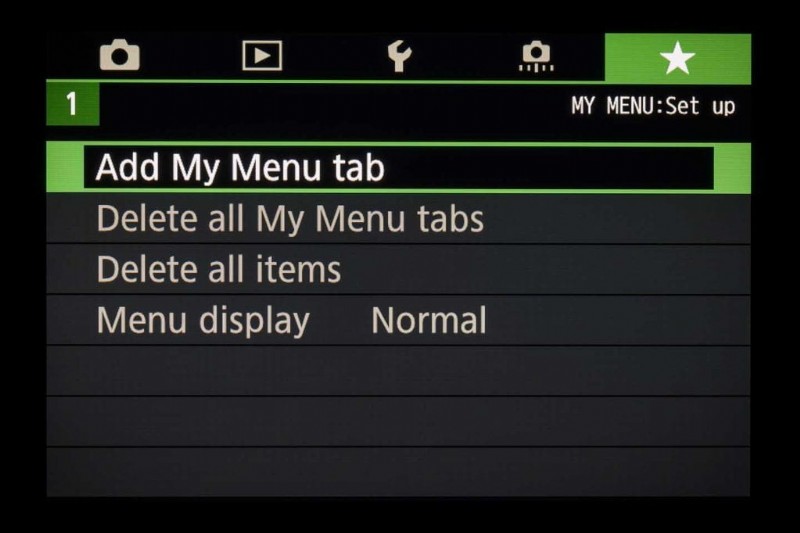
Mijn menu-opties
Op het groene tabblad Mijn menu kunt u uw meest gebruikte menu-opties en aangepaste functies op één plek verzamelen in plaats van heen en weer te moeten bladeren door de pagina's van het hoofdmenu.
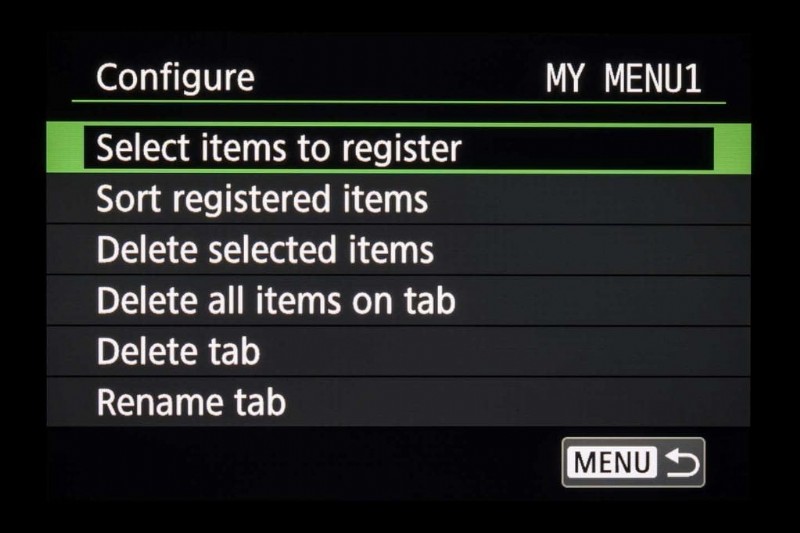
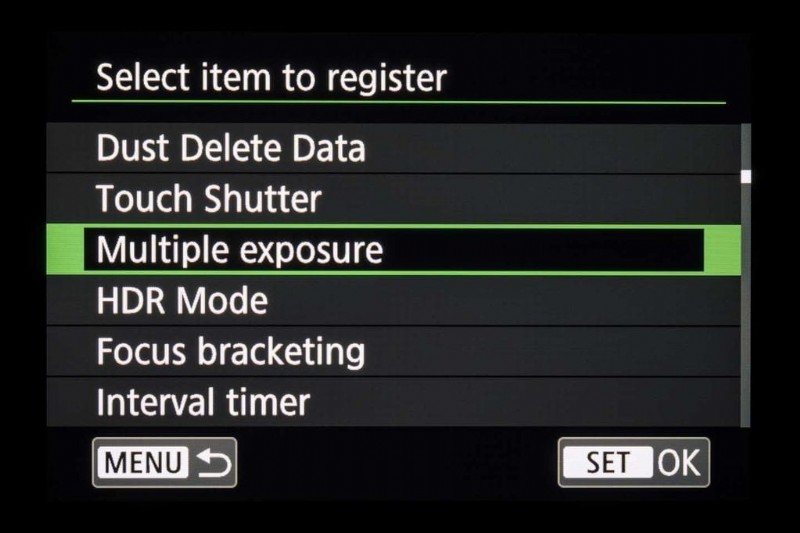
In dit groene gedeelte kunt u maximaal vijf My Menu-tabbladen opslaan. Dit is handig als u de functies wilt scheiden in gebieden zoals AF of belichting, en u kunt de tabbladen dienovereenkomstig hernoemen.
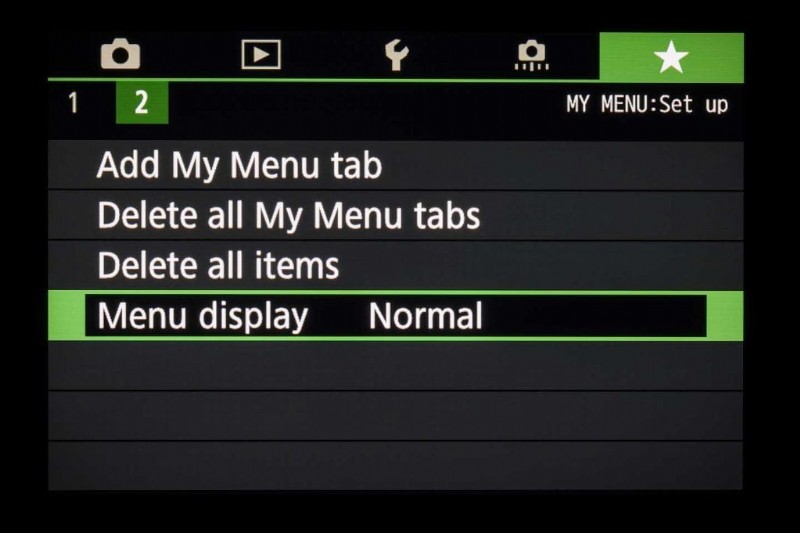
Snelkoppeling Mijn Menu
U kunt zelfs de manier aanpassen waarop het gedeelte Mijn menu wordt weergegeven, via 'Menuweergave' onderaan de lijst. 'Weergeven vanuit het tabblad Mijn menu' zorgt ervoor dat Mijn menu altijd als eerste verschijnt wanneer u op de MENU-knop drukt. Om ervoor te zorgen dat dit het enige cameramenu is dat wordt weergegeven, selecteert u 'Alleen tabblad Mijn menu weergeven'.

Aangepaste opnamemodi
De RP heeft drie aangepaste modi, waarmee u een momentopname van de huidige camera-instellingen kunt opslaan - van de AF-instellingen tot simpele dingen zoals schermhelderheid - onder C1, C2 of C3 op de modusknop.
Dit betekent dat je je eigen drietal geavanceerde 'scène'-modi kunt creëren - zoals een geoptimaliseerd voor portretten, een andere voor actie en een andere voor landschappen - waartussen je kunt schakelen met een draai aan de knop.
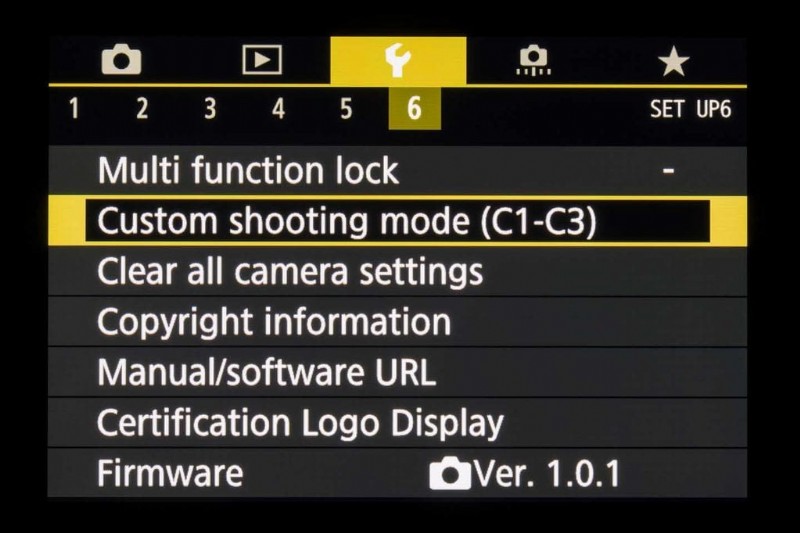
Aangepaste opname-instellingen registreren
De eerste stap is om de camera naar wens in te stellen en ga dan naar pagina 6 van het gele instellingenmenu. Selecteer hier ‘Instellingen registreren’, gevolgd door de C-modus die je wilt gebruiken.
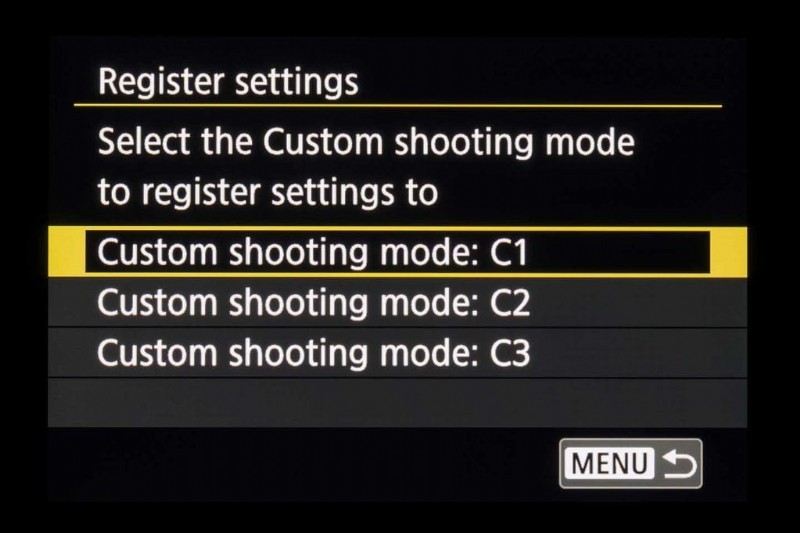
Wijzigingen die u aanbrengt aan de camera wanneer deze zich in een C-modus bevindt, worden niet permanent toegepast op uw geregistreerde instellingen. Schakel over naar een andere modus en terug, en de C-modus wordt teruggezet naar hoe u deze oorspronkelijk had ingesteld.
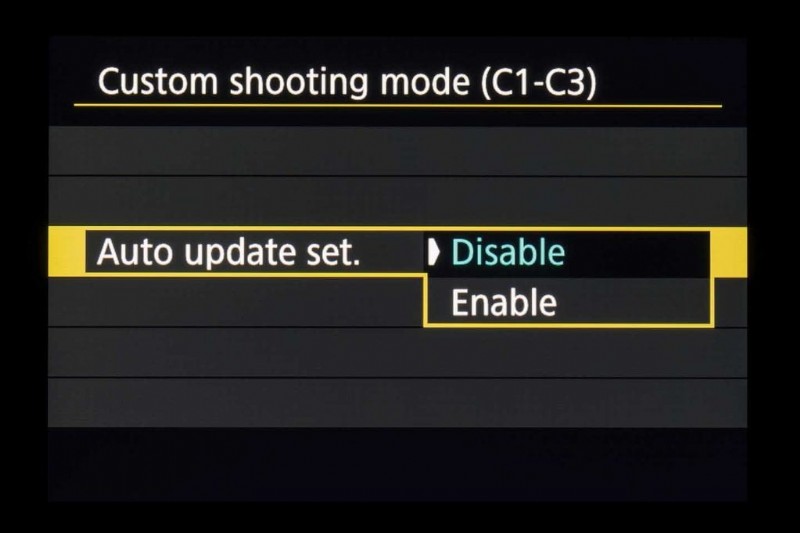
Als je aan de camera moet wennen en liever hebt dat eventuele aanpassingen worden vastgelegd, schakel dan 'Auto update set' in.
Vindt u deze informatie nuttig? Zou je geïnteresseerd zijn in een Camera Jabber-app met uitgebreide tutorials over het gebruik van Canon EOS R-camera's en modellen van andere fabrikanten? Registreer dan uw interesse in het veld hieronder of reageer op dit bericht!
